Panasonic KX-MB2170RUW User Manual [ru]

Инструкция по эксплуатации
Многофункциональное устройство
Серия KX-MB2100
Если в описании содержится знак (y), проверьте доступность в “y Список доступных функций и обо-
рудования” на стр. 4 .
RНЕ подсоединяйте аппарат к компьютеру с помощью кабеля USB, пока не будет выведен соответствующий запрос во время установки программного обеспечения Multi-Function Station (находится на компакт-диске).
RОхрана окружающей среды – наш долг.
Выбор страны (только для моделей с поддержкой функции факса) (y):
Если в аппарате имеется функция #114, настройку местоположения можно изменить. См. список настроек
(стр. 100).
Только для моделей с суффиксом LA:
После первого включения электропитания выберите местоположение. Язык сообщений на дисплее, отчетов и т.п. изменится автоматически.
Выбор языка
Если в аппарате имеется функция #110, настройку языка можно изменить. См. список настроек
(стр. 100).
RFOR ENGLISH USERS:
When the language for display and reports is not English, you can change it to English (feature #110).

Благодарим вас за покупку продукта Panasonic.
Модели, рассматриваемые в данном руководстве:
Суффикс |
Номер модели |
|
|
|
|
AG |
KX-MB2130AG |
|
KX-MB2170AG |
||
|
||
|
KX-MB2120CX |
|
|
KX-MB2130CX |
|
CX |
KX-MB2137CX |
|
|
KX-MB2170CX |
|
|
KX-MB2177CX |
|
|
KX-MB2120EU |
|
EU |
KX-MB2130EU |
|
|
KX-MB2170EU |
|
|
|
|
|
KX-MB2120G |
|
G |
|
|
KX-MB2130G |
||
|
KX-MB2170G |
|
|
|
|
HK |
KX-MB2128HK |
|
|
||
KX-MB2178HK |
||
|
||
|
|
|
|
KX-MB2120HX |
|
HX |
|
|
KX-MB2130HX |
||
|
KX-MB2170HX |
|
|
|
|
|
KX-MB2120JT |
|
JT |
|
|
KX-MB2130JT |
||
|
KX-MB2170JT |
|
|
|
|
LA |
KX-MB2130LA |
|
|
||
KX-MB2170LA |
||
|
||
|
|
|
|
KX-MB2128ML |
|
ML |
|
|
KX-MB2138ML |
||
|
KX-MB2168ML |
|
|
|
|
|
KX-MB2110RU |
|
|
KX-MB2117RU |
|
RU |
KX-MB2130RU |
|
KX-MB2137RU |
||
|
||
|
KX-MB2170RU |
|
|
KX-MB2177RU |
|
|
KX-MB2120SX |
|
SX |
KX-MB2130SX |
|
|
KX-MB2170SX |
|
TW |
KX-MB2128TW |
|
KX-MB2178TW |
||
|
RФрагмент номера модели в настоящей инструкции опускается.
Осторожно:
RНе трите по напечатанной стороне и не применяйте ластик, это может размазать печать.
Замечание об утилизации, передаче или возврате аппарата (только для факсов и моделей с поддержкой подключения к сети) (y):
RВ этом аппарате может храниться ваша личная/ конфиденциальная информация. В целях защиты личных/конфиденциальных данных рекомендуется удалить информацию из памяти, прежде чем аппарат будет утилизирован, передан другому лицу или возвращен изготовителю (функция #159).
Окружающая среда:
RСтратегическим направление компании Panasonic является забота о защите окружающей среды во всех аспектах жизненного цикла изделия – от разработки изделия до создания средств энергосбережения, от повышения степени вторичного использования изделия до минимизации отходов при его упаковке.
Примечание:
RДоступность текущей модели зависит от страны/ региона.
RДля использования устройства с компьютером прочтите о необходимых действиях для Windows® 7, Windows Vista® и Windows® XP в данной инструкции по эксплуатации.
RПри использовании устройства с Windows® 8 рекомендуется работать на компьютере в режиме рабочего стола. Чтобы использовать приложение Multi-Function Station, откройте меню Пуск и выберите
Multi-Function Station. Для настройки или подтверждения параметров компьютера откройте Рабочий стол и выполните необходимые действия.
RРисунки и иллюстрации, приведенные в данном руководстве, представляют собой упрощенные изображения.
RСнимки экранов и сообщения, приведенные в данном руководстве в качестве примеров, могут несколько отличаться от сообщений и снимков экранов фактического продукта.
RФункции программного обеспечения и внешний вид могут быть изменены без уведомления.
Товарные знаки:
RMicrosoft, Windows, Windows Server, Windows Vista, Internet Explorer и PowerPoint являются зарегистрированными товарными знаками или товарными знаками Microsoft Corporation в США и/или в других странах.
RAdobe и Reader являются зарегистрированными товарными знаками Adobe Systems Incorporated в США и/или других странах.
RAvery является товарным знаком Avery Dennison Corporation.
RMac, OS X и Bonjour являются товарными знаками Apple Inc., зарегистрированными в США и других странах.
2

RGoogle и Google Cloud Print являются товарными знаками или зарегистрированными товарными знаками Google, Inc.
RВсе прочие товарные знаки являются собственностью их владельцев.
3

Основные функции
y Список доступных функций и оборудования
Следующие функции и оборудование могут быть недоступны для вашего аппарата. Если инструкции отмечены знаком (y), см. таблицу ниже, чтобы определить, имеет ли ваш аппарат определенную функцию или оборудование.
Функция/оборудование |
KX-MB2110 |
KX-MB2120 |
KX-MB2130 |
KX-MB2168 |
|
|
KX-MB2117 |
KX-MB2128 |
KX-MB2137 |
KX-MB2170 |
|
|
|
|
KX-MB2138 |
KX-MB2177 |
|
|
|
|
|
KX-MB2178 |
|
Факс*1 |
— |
U |
U |
U |
|
Передача по рассылке |
— |
U |
U |
U |
|
Идентификация вызывающего |
— |
U |
U |
U |
|
абонента*2 |
|||||
|
|
|
|
||
Отличимый звонок*3*4 |
— |
U |
U |
U |
|
Локальная сеть |
U |
— |
U |
U |
|
Беспроводная локальная сеть |
— |
— |
— |
U |
|
Автоматический податчик доку- |
U |
U |
U |
U |
|
ментов |
|
|
|
|
|
Лоток ручной подачи |
U |
U |
U |
U |
Ограничения функциональности моделей с различными суффиксами
*1 Режим ТЕЛ/ФАКС недоступен для моделей с суффиксами AG, LA и TW.
*2 Функция идентификации вызывающего абонента недоступна для моделей с суффиксом EU.
*3 Функция отличимого звонка недоступна для моделей с суффиксами EU, G, HX, JT, LA, ML и RU.
*4 Для моделей с суффиксом HK эта функция называется службой двойного звонка (функцией обнаружения звонка).
4

|
Основные функции |
Основные функции при использовании компьютера |
|
Подключение аппарата к компьютеру и сети позволяет использовать удобные функции для сканирования и отправки/ |
|
получения факсов. |
|
LAN |
|
USB |
|
nФункции сканирования |
|
Сетевое сканирование |
|
Сканирование на компьютер |
Эта функция позволяет сканировать документ на аппара- |
|
те и затем отправлять его на компьютер. Подробную ин- |
|
формацию об этой функции см. в разделе “6.1 Сканиро- |
|
вание с аппарата (сетевое сканирование)” на стр. 61. |
Сканирование на адрес электронной почты |
Эта функция позволяет отправлять документ в качестве |
(только для моделей с поддержкой подключения |
вложенного файла на адрес электронной почты получа- |
к сети) (y) |
теля непосредственно с аппарата (стр. 61). Сведения об |
|
активации этой функции см. в разделе "Активация скани- |
|
рования на адрес электронной почты (только для моделей |
|
с поддержкой подключения к сети) (y)" на стр. 63. |
Сканирование на сервер FTP/в папку SMB (только |
Сканирование на сервер FTP: |
для моделей с поддержкой подключения к сети) |
Отсканированный документ можно отправить на сервер |
(y) |
FTP. Сведения об активации этой функции см. в разделе |
|
"Установка информации для сканирования на сервер FTP |
|
(только для моделей с поддержкой подключения к сети) |
|
(y)" на стр. 63. |
|
Сканирование в папку SMB: |
|
Отсканированный документ можно отправить в папку |
|
SMB. Сведения об активации этой функции см. в разделе |
|
"Установка информации для сканирования в папку SMB |
|
(только для моделей с поддержкой подключения к сети) |
|
(y)" на стр. 63. |
Обычное сканирование |
|
Сканирование с компьютера |
Эта функция позволяет сканировать документ с компь- |
|
ютера (обычное сканирование). Подробную информацию |
|
об этой функции см. в разделе “6.2 Сканирование с компь- |
|
ютера (обычное сканирование)” на стр. 64. |
5

Основные функции
nФункции факса (y)
|
Отправка факсов |
Отправка ПК-факсов |
Эта функция позволяет отправлять электронный доку- |
|
мент в качестве факсимильного сообщения с компьютера. |
|
Подробную информацию об этой функции см. в разделе |
|
“8.6.1 Отправка электронного документа как факсимиль- |
|
ного сообщения с компьютера (отправка ПК-факсов)” на |
|
стр. 86. |
|
Получение факсов |
Прием ПК-факсов |
Можно получать факсимильные документы на ваш компь- |
|
ютер. Подробную информацию об этой функции см. в раз- |
|
деле “8.6.2 Прием факсов на компьютере (прием ПК-фак- |
|
сов)” на стр. 86. |
Веб-просмотр факса (только для моделей с под- Полученный факсимильный документ можно отобразить |
|
держкой подключения к сети) (y) |
в веб-обозревателе, не печатая его, а затем, после под- |
|
тверждения изображения, напечатать или сохранить не- |
|
обходимый документ. Подробную информацию об этой |
|
функции см. в разделе “8.6.3 Предварительный просмотр |
|
факсов через веб-интерфейс (только для моделей с под- |
|
держкой подключения к сети) y” на стр. 87. |
Отправка факсов на адрес электронной почты |
Эта функция позволяет автоматически передавать при- |
(только для моделей с поддержкой подключения |
нятые факсимильные документы на один или несколько |
к сети) (y) |
адресов электронной почты (с помощью функции отпра- |
|
вления факсимильных документов на электронную по- |
|
чту). Подробную информацию об этой функции см. в раз- |
|
деле “8.6.4 Отправка факсов на адрес электронной почты |
|
(только для моделей с поддержкой подключения к сети) |
|
y” на стр. 88. |
6

Важная информация
Обеспечение безопасности (меры предосторожности при работе)
Лазерное излучение
ЛАЗЕРНЫЙ ПРОДУКТ КЛАСС 1
RВ принтере данного аппарата применяется лазер. Используя органы управления, настройки и процедуры не в соответствии с настоящими инструкциями, вы можете подвергнуться воздействию опасного излучения.
Параметры лазерных диодов
Мощность лазера: макс. 10 мВт (mW)
Длина волны: 760 нм (nm) - 800 нм (nm)
Длительность эмиссии: постоянная
Светодиоды контактного датчика изображений
ИЗДЕЛИЕ СО СВЕТОДИОДАМИ КЛАССА 1
RПри использовании аппарата не смотрите непосредственно на светодиодный индикатор контактного датчика изображения. Прямое воздействие на глаза может привести к их повреждению.
Параметры светодиодного индикатора контактного датчика изображения
Выходная мощность светодиодного индикатора: макс. 1
мВт (mW)
Длина волны:
Красный: 624 нм (nm), тип. Зеленый: 525 нм (nm), тип. Синий: 470 нм (nm), тип.
Длительность эмиссии: постоянная
Ролики выхода бумаги для печати и термофиксатор
RВо время или сразу после печати поверхность возле оси роликов выхода бумаги для печати (A) и термофиксатор (B) нагреваются. Это нормальное явление. Не прикасайтесь к нему.
A
B C
Примечание:
RОбласть рядом с задней крышкой (C) также может нагреваться. Это нормальное явление.
Для наилучшей эксплуатации
Тонер-картридж и модуль барабана
RПри замене тонер-картриджа или модуля барабана не допускайте попадания на барабан пыли, воды или других жидкостей. Это может ухудшить качество печати.
RРекомендуется применять подлинные тонер-картриджи и модули барабанов компании
Panasonic.
RНе рекомендуется добавлять в аппарат другой тонер, кроме подлинного (в тонер-картридж, модуль барабана и т.д.).
RМы не несем ответственности за перечисленные ниже неполадки, вызванные использованием тонер-картриджа и модуля барабана, произведенных не компанией Panasonic:
– Повреждение аппарата
– Низкое качество печати
– Неправильная работа
RНе оставляйте тонер-картридж на длительное время вне защитной упаковки. Это ухудшит качество печати.
RМодуль барабана содержит светочувствительный барабан. Воздействие света может повредить барабан.
7

Важная информация
–Не подвергайте модуль барабана воздействию света дольше, чем на 5 минут.
–Не трогайте и не царапайте поверхность барабана
(A).
A
–Не кладите модуль барабана в пыльные или загрязненные места или же в места с высокой влажностью.
–Не подвергайте модуль барабана воздействию прямого солнечного света.
RЧтобы продлить срок службы модуля барабана, ни в коем случае не выключайте выключатель питания сразу после печати. Оставьте электропитание включенным минимум на 30 минут после печати.
Расположение
RВо избежание неполадок не ставьте аппарат рядом с такими приборами, как телевизоры или динамики, которые генерируют мощное электромагнитное поле.
Статическое электричество
RЧтобы не повредить электростатическим разрядом интерфейсные разъемы или другие электрические компоненты внутри аппарата, прежде чем прикасаться к компонентам аппарата, прикоснитесь к заземленной металлической поверхности.
Окружающие условия
RНе устанавливайте аппарат рядом с устройствами, создающими электрические помехи (например, люминесцентными лампами и электродвигателями).
RОберегайте аппарат от пыли, высокой температуры и вибрации.
RНе подвергайте аппарат воздействию прямого солнечного света.
RНе кладите на аппарат тяжелые предметы. Если аппарат не используется в течение долгого времени, отсоедините его от сетевой розетки.
RАппарат нельзя хранить вблизи источников тепла (например, обогревателей, кухонных плит и т.д.). Следует также избегать влажных подвальных помещений.
RНе повредите устройство острым предметом, например, ручкой. Гладкая область вокруг дисплея является очень чувствительной к царапинам и расколам.
RНе закрывайте прорези или отверстия в корпусе аппарата. Регулярно проверяйте вентиляционные
отверстия и удаляйте скопившуюся пыль пылесосом
(A).
A
A
Повседневное обслуживание
RПротирайте внешние поверхности аппарата мягкой тканью. Не используйте бензол, растворитель или любой шлифующий порошок.
Перемещение аппарата
При перемещении аппарата удерживайте его указанным способом.
8
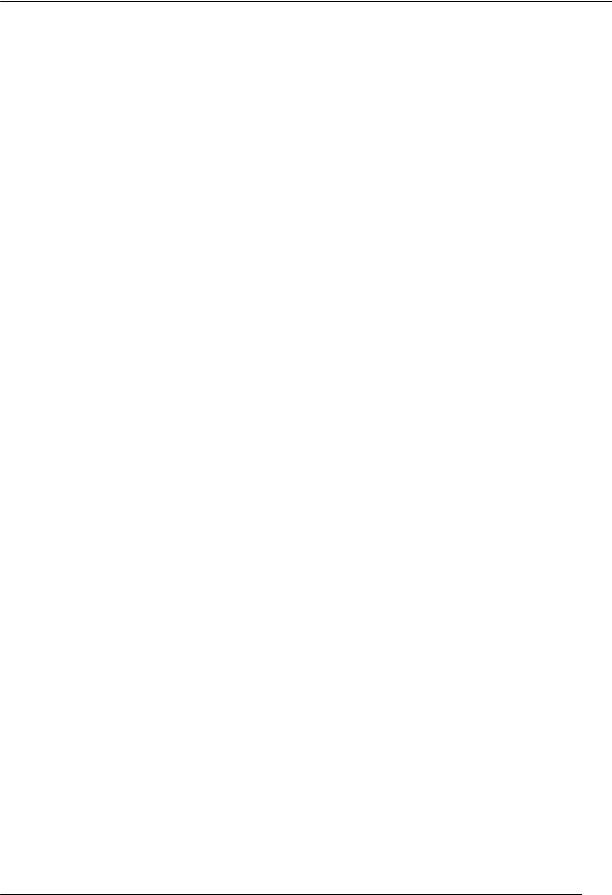
Содержание
1. Введение
Аксессуары
1.1Проверка аксессуаров из комплекта
|
поставки ............................................................. |
11 |
Органы управления |
|
|
1.2 |
Обзор .................................................................. |
13 |
1.3 |
Описания кнопок ................................................ |
16 |
2. Установка и подготовка |
|
|
Установка |
|
|
2.1 |
Модуль барабана .............................................. |
18 |
2.2 |
Выходной лоток ................................................. |
19 |
Соединения и установка |
|
|
2.3 |
Соединения ........................................................ |
20 |
2.4Включение и выключение
электропитания |
..................................................22 |
Начальное программирование
2.5Дата и время (только для моделей с поддержкой функции факса и подключения к сети)
y |
........................................................................23 |
Конфигурирование аппарата для доступа к сети
2.6Конфигурирование аппарата для доступа к сети
y |
........................................................................23 |
2.7Настройки беспроводной локальной сети
|
y ........................................................................ |
23 |
Установка программного обеспечения |
|
|
2.8 |
Необходимая компьютерная среда ................. |
24 |
2.9Установка программного обеспечения (включая
|
драйверы принтера, сканера и прочие) |
...........25 |
3. Основные операции |
|
|
Работа с панелью аппарата |
|
|
3.1 |
Работа с панелью аппарата ............................. |
28 |
Бумага для печати и документы |
|
|
3.2 |
Загрузка бумаги для печати .............................. |
28 |
3.3 |
Настройка документов ...................................... |
35 |
Приложение Multi-Function Station |
|
|
3.4 |
Приложение Multi-Function Station ................... |
38 |
Программирование аппарата
3.5Программирование аппарата с панели
управления ......................................................... |
41 |
3.6 Программируемые функции: основные ........... |
41 |
3.7Программирование с помощью веб-обозревателя (только для моделей с
|
поддержкой подключения к сети) y |
...............45 |
Состояние аппарата |
|
|
3.8 |
Состояние аппарата .......................................... |
47 |
4. Телефонный номер и адрес электронной почты
Ввод знаков
4.1Ввод знаков (только для моделей с поддержкой функции факса и подключения к сети)
y |
........................................................................49 |
Сохранение, редактирование и удаление записей
4.2Сохранение телефонного номера и адреса электронной почты в памяти аппарата (только
для моделей с поддержкой функции факса и |
|
подключения к сети) y .................................... |
51 |
4.3Регистрация записей в адресной книге с помощью веб-обозревателя (только для моделей с поддержкой подключения к сети)
|
y ........................................................................ |
53 |
5. Печать |
|
|
Печать с компьютера |
|
|
5.1 |
Печать из приложений Windows ....................... |
54 |
5.2 |
Easy Print Utility .................................................. |
58 |
Программы печати
5.3Программируемые функции: Печать с
ПК |
........................................................................60 |
6. Сканирование
Сканирование с аппарата
6.1Сканирование с аппарата (сетевое
сканирование) |
....................................................61 |
Сканирование с компьютера
6.2Сканирование с компьютера (обычное
сканирование) |
....................................................64 |
Программы сканирования
6.3Программируемые функции:
|
Сканирование .................................................... |
66 |
7. Копирование |
|
|
Основные функции копирования |
|
|
7.1 |
Создание копии ................................................. |
67 |
Другие функции копирования |
|
|
7.2 |
Другие функции копирования ........................... |
68 |
Программы копирования
7.3Программируемые функции:
|
|
Копирование ...................................................... |
77 |
8. |
Факс |
|
|
Основные функции факса (отправка) |
78 |
||
|
8.1 |
Наличие функции факса ................................... |
|
|
8.2 |
Подготовка к отправке факса ........................... |
78 |
|
8.3 |
Основные шаги для отправки факса ............... |
78 |
Основные функции факса (получение) |
79 |
||
|
8.4 |
Подготовка к получению факса ........................ |
|
|
8.5 |
Основные функции приема факса ................... |
80 |
Дополнительные функции факса |
86 |
||
|
8.6 |
Дополнительные функции факса ..................... |
|
Программы факса |
90 |
||
|
8.7 |
Программируемые функции: Факс ................... |
|
9. |
Сеть |
|
|
Сетевые программы |
95 |
||
|
9.1 |
Наличие функции сети ...................................... |
|
|
9.2 |
Программируемые функции: Сеть ................... |
95 |
|
9.3 |
Функции сети ...................................................... |
98 |
10. Прочие полезные функции |
|
||
Прочие полезные функции |
100 |
||
|
10.1 |
Списки и отчеты ............................................... |
|
9

Содержание
10.2 |
Режим ограничения ......................................... |
101 |
10.3 |
МОЯ ФУНКЦИЯ (QUICK-JOB) ........................ |
102 |
10.4Виртуальный Принтер Google (Cloud
Print) .................................................................. |
103 |
10.5 Защищенная печать ........................................ |
103 |
10.6Разговор с абонентом после передачи или
приема факса y ............................................. |
104 |
10.7 Услуга отличимого звонка y ......................... |
105 |
11. Справка
Отчеты и сообщения на дисплее
11.1Сообщения в отчетах (только для моделей с
|
поддержкой функции факса) y ..................... |
107 |
11.2 |
Общие сообщения ........................................... |
108 |
11.3 |
Сообщения интерфейса ................................. |
110 |
Устранение неполадок |
|
|
11.4 |
Устранение неполадок .................................... |
111 |
12. Замятия бумаги |
|
|
Замятия бумаги |
|
|
12.1 |
Замятие бумаги для печати ............................ |
122 |
12.2Замятия документов (автоматический податчик
документов) y |
................................................126 |
13. Чистка |
|
Чистка аппарата |
|
13.1 Чистка белых пластин и стекла |
......................128 |
13.2Чистка роликов податчика документов
|
y ...................................................................... |
129 |
Чистка картриджа |
|
|
13.3 |
Чистка модуля барабана ................................ |
129 |
14. Общая информация |
|
|
Технические характеристики |
|
|
14.1 |
Технические характеристики .......................... |
131 |
Авторские права
14.2Сведения об авторских правах и лицензиях (только для моделей с поддержкой подключения
к сети) y ......................................................... |
139 |
15. Предметный указатель |
|
15.1 Предметный указатель............................ |
140 |
10

|
|
|
|
1. Введение |
|
1.1 Проверка аксессуаров из комплекта поставки |
|
||||
|
A Модуль барабана |
B Компакт-диск (с |
C Краткая инструк- |
D Руководство по |
|
|
(предварительно ус- |
драйвером для прин- |
ция по установке |
безопасности |
|
|
тановлен внутри ап- |
тера и т.д.) |
|
|
|
|
парата)(с тонером |
|
|
|
|
|
для первоначального |
|
|
|
|
|
использования*1) |
|
|
|
|
Модели |
|
|
|
|
|
KX-MB2110 |
U |
U |
U |
U |
|
KX-MB2117 |
|||||
|
|
|
|
||
KX-MB2120 |
U |
U |
U |
U |
|
KX-MB2128 |
|||||
|
|
|
|
||
KX-MB2130 |
|
|
|
|
|
KX-MB2137 |
U |
U |
U |
U |
|
KX-MB2138 |
|
|
|
|
|
KX-MB2168 |
|
|
|
|
|
KX-MB2170 |
U |
U |
U |
U |
|
KX-MB2177 |
|||||
|
|
|
|
||
KX-MB2178 |
|
|
|
|
|
|
E Выходной лоток |
F Очиститель моду- |
G Сетевой шнур*3 |
H Удлинитель лот- |
|
|
|
ля барабана (предва- |
|
ка*4 |
|
|
|
рительно установлен |
|
|
|
|
|
внутри аппарата)*2 |
|
|
|
Модели
KX-MB2110 |
U |
U |
U |
U |
|
KX-MB2117 |
|||||
|
|
|
|
||
KX-MB2120 |
U |
U |
U |
U |
|
KX-MB2128 |
|||||
|
|
|
|
||
KX-MB2130 |
|
|
|
|
|
KX-MB2137 |
U |
U |
U |
U |
|
KX-MB2138 |
|
|
|
|
|
KX-MB2168 |
|
|
|
|
|
KX-MB2170 |
U |
U |
U |
U |
|
KX-MB2177 |
|||||
|
|
|
|
||
KX-MB2178 |
|
|
|
|
11
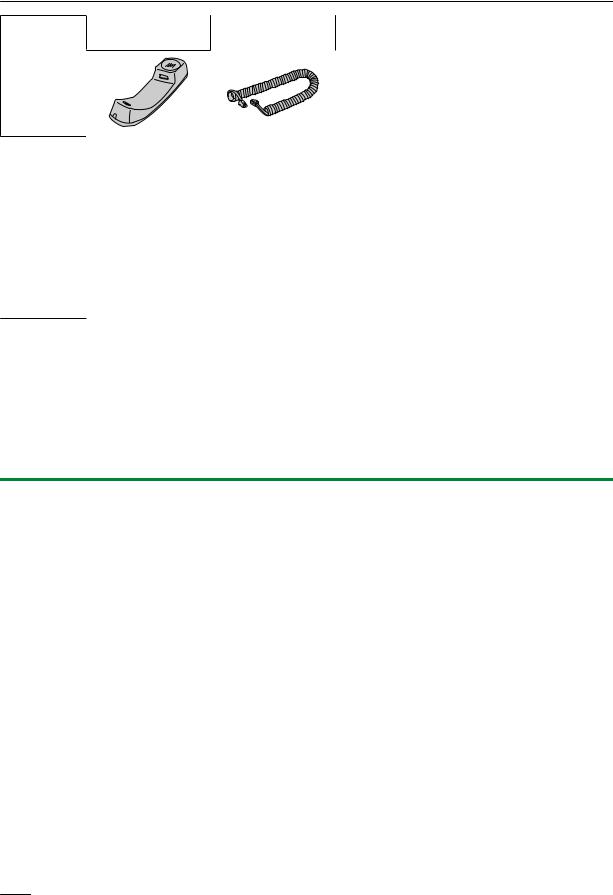
1. Введение
I Телефонная труб- |
J Провод телефон- |
ка*5 |
ной трубки*5 |
Модели
KX-MB2110 |
– |
– |
|
KX-MB2117 |
|||
|
|
||
KX-MB2120 |
U |
U |
|
KX-MB2128 |
|||
|
|
||
KX-MB2130 |
|
|
|
KX-MB2137 |
U |
U |
|
KX-MB2138 |
|
|
|
KX-MB2168 |
|
|
|
KX-MB2170 |
U |
U |
|
KX-MB2177 |
|||
|
|
||
KX-MB2178 |
|
|
*1 Ресурс: около 700 страниц, соответствующих стандарту ISO/IEC 19752. *2 Подробнее см. стр. 129.
*3 Используйте шнур питания из комплекта поставки, подходящий для местных условий эксплуатации аппарата. *4 Только моделей с суффиксом CX/SX/ML/LA/AG
*5 Только моделей с суффиксом CX/HX/ML/RU/HK/TW
Примечание:
RСохраните оригинальную коробку и упаковку для последующих возможных транспортировок аппарата.
RПосле распаковки изделия позаботьтесь об упаковочных материалах и/или колпачке вилки сетевого шнура должным образом.
1.1.1 Информация об аксессуарах
n Аксессуары на замену
ДЛЯ ОБЕСПЕЧЕНИЯ ПРАВИЛЬНОЙ РАБОТЫ АППАРАТА НЕОБХОДИМО ИСПОЛЬЗОВАТЬ ТОНЕР-КАРТРИДЖ И МОДУЛЬ БАРАБАНА ПРОИЗВЕДЕННЫХ ТОЛЬКО КОМПАНИЕЙ PANASONIC.
Подробности см. в документе Руководство по безопасности.
Аксессуар |
Модель № (Деталь №) |
|
|
Тонер-картридж |
KX-FAT472 |
|
|
Модуль барабана |
KX-FAD473 |
|
|
12

1. Введение
1.2 Обзор
1.2.1 Вид спереди
ABC D E F
G H I J K
Детали
A Крышка АПД (автоматического податчика документов)
BВыходной лоток
C Место входа документов
D Направляющие документов
E Лоток ручной подачи
FЛоток для документов
GСтандартный входной лоток
H Направляющие бумаги для печати
I Место выхода бумаги для печати
J Место выхода документов
KКрышка для документов
13
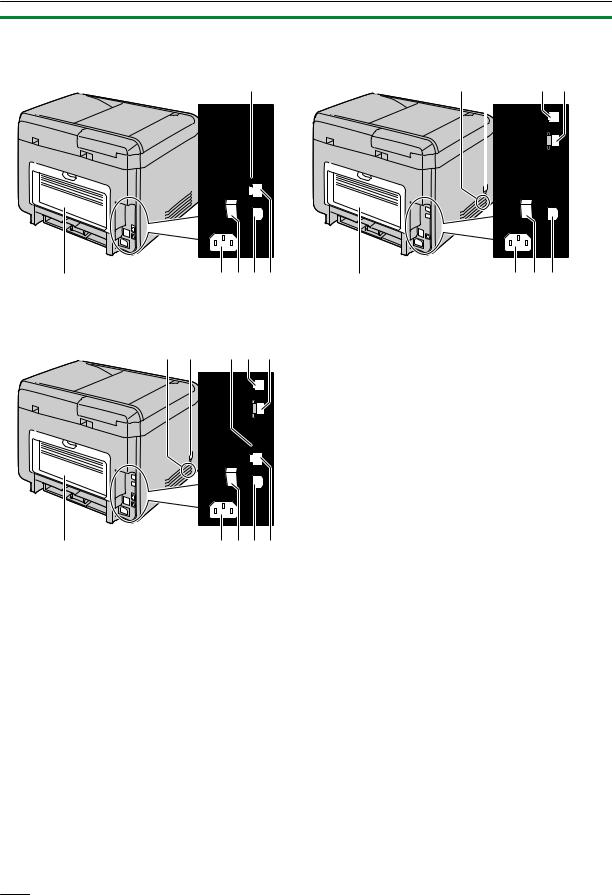
1. Введение
1.2.2 Вид сзади
n KX-MB2110/KX-MB2117 |
n KX-MB2120/KX-MB2128 |
||||||
|
C |
A B D E |
|||||
|
|
|
|
|
|
|
|
|
|
|
|
|
|
|
|
|
|
|
|
|
|
|
|
|
|
|
|
|
|
|
|
F |
GHIJ |
F |
GHI |
n KX-MB2130/KX-MB2137/KX-MB2138/KX-MB2168/
KX-MB2170/KX-MB2177/KX-MB2178
A B CD E
F GHIJ
|
|
|
|
KX-MB2130/KX-MB2137/ |
|
Детали |
KX-MB2110/ |
KX-MB2120/ |
KX-MB2138/KX-MB2168/ |
|
KX-MB2117 |
KX-MB2128 |
KX-MB2170/KX-MB2177/ |
|
|
|
|||
|
|
|
|
KX-MB2178 |
A |
Громкоговоритель |
— |
U |
U |
B |
Гнездо для подсоединения теле- |
— |
U*1 |
U*1 |
|
фонной трубки |
|
||
|
|
|
|
|
C |
LED-индикатор |
U |
— |
U |
D |
Гнездо телефонного шнура |
— |
U |
U |
E |
Гнездо шнура дополнительной |
— |
U |
U |
|
телефонной линии |
|
||
|
|
|
|
|
F |
Задняя крышка |
U |
U |
U |
G |
Гнездо сетевого шнура |
U |
U |
U |
H |
Выключатель питания |
U |
U |
U |
I |
Разъем интерфейса USB |
U |
U |
U |
14

|
|
|
|
1. Введение |
|
|
|
|
|
|
|
|
|
KX-MB2130/KX-MB2137/ |
|
Детали |
KX-MB2110/ |
KX-MB2120/ |
KX-MB2138/KX-MB2168/ |
|
KX-MB2117 |
KX-MB2128 |
KX-MB2170/KX-MB2177/ |
|
|
|
|||
|
|
|
|
KX-MB2178 |
J |
Разъем сетевого интерфейса |
U |
— |
U |
|
R 10Base-T/100Base-TX |
|||
|
|
|
|
*1 Только для моделей с телефонной трубкой. Если с аппаратом поставляется трубка, см. стр. 11.
15

1. Введение
1.3 Описания кнопок
n KX-MB2110/KX-MB2117 |
|
n KX-MB2120/KX-MB2128/KX-MB2130/KX-MB2137/ |
|
|
|
KX-MB2138/KX-MB2168/KX-MB2170/KX-MB2177/ |
|
|
|
KX-MB2178 |
|
A C D |
E F G |
B C D |
E F G |
|
|
|
|
|
|
|
|
|
|
|
|
|
|
|
|
|
|
|
|
|
|
|
|
|
|
|
|
|
|
|
|
|
|
|
|
|
|
|
|
|
|
|
|
|
|
|
|
|
|
|
|
|
|
|
|
|
|
|
|
|
|
|
|
|
|
|
|
|
|
|
|
|
|
|
|
|
|
|
|
|
|
|
|
|
|
|
|
|
|
|
|
|
|
|
|
|
|
|
|
|
|
|
|
|
|
|
|
|
|
|
|
|
|
|
|
|
|
|
|
|
|
|
|
|
|
|
|
|
|
|
|
|
|
|
|
|
|
|
|
|
|
|
|
|
|
|
|
|
|
|
|
|
|
|
|
|
|
|
|
|
|
|
|
|
H I J K L N O P |
H I J K L MN O P Q |
||||||||||||||||||||||
|
|
|
|
|
|
|
|
|
|
|
|
|||||||||||||||
|
|
|
|
Кнопки |
|
|
|
|
|
Описание |
|
|||||||||||||||
|
|
|
|
|
|
|
|
|||||||||||||||||||
A |
Для подачи звуковых сиг- |
|
Подаются звуки нажатий клавиш и т.д. |
|
||||||||||||||||||||||
налов*1 |
|
|
|
|
|
|
|
|
|
|
|
|
|
|
|
|
|
|||||||||
|
|
|
|
|
|
|
|
|
|
|
|
|
|
|
|
|
|
|
||||||||
B |
MABTOOTBET ФАКСАN*2 |
|
Для включения/выключения режима автоответчика. |
|
||||||||||||||||||||||
C |
MКАЧЕСТВОN |
|
Для выбора контрастности и разрешения при копировании. |
|
||||||||||||||||||||||
MКАЧЕСТВОN*2 |
|
Для выбора контрастности и разрешения при отправке факса. |
|
|||||||||||||||||||||||
|
|
|
|
|||||||||||||||||||||||
D |
MОПЦИИN |
|
Для создания копий с использованием различных типов макета страницы. |
|
||||||||||||||||||||||
MСПИСОК ВЫЗОВОВN*3 |
|
Для использования функций идентификации вызывающего абонента. |
|
|||||||||||||||||||||||
|
|
|
|
|||||||||||||||||||||||
E |
MМЕНЮN |
|
Для начала или окончания программирования. |
|
||||||||||||||||||||||
F |
MOKN |
|
Для сохранения параметра при программировании. |
|
||||||||||||||||||||||
G |
Mw/СТОПN |
|
Для остановки операции или сеанса программирования. |
|
||||||||||||||||||||||
|
|
|
|
|
|
|
|
|
|
|
|
|
|
|
|
|
||||||||||
|
Для удаления знака/цифры. |
|
|
|
|
|
|
|
|
|
|
|
|
|||||||||||||
|
|
|
|
|
|
|
|
|
|
|
|
|
|
|
|
|
|
|
|
|
|
|
||||
|
|
|
|
|
|
|
|
|||||||||||||||||||
H |
MСКАНЕРN/MКОПИРN/ |
|
Для переключения в режимы сканирования, копирования или факса. |
|
||||||||||||||||||||||
MФАКСN*2 |
|
|
|
|
|
|
|
|
|
|
|
|
|
|
|
|
|
|||||||||
|
|
|
|
|
|
|
|
|
|
|
|
|
|
|
|
|
|
|
||||||||
|
|
MФОРMАТ KОПИИN |
|
Для выбора размера копии. |
|
|
|
|
|
|
|
|
|
|
|
|
||||||||||
I |
MTN*2 |
|
Для повторного набора последнего набранного номера. |
|
||||||||||||||||||||||
|
|
MVN (Пауза)*2 |
|
Для вставки паузы во время набора номера. |
|
|||||||||||||||||||||
|
|
MМАСШТАБN |
|
Для увеличения или уменьшения документа при копировании. |
|
|||||||||||||||||||||
J |
MФЛЭШN*2 |
|
Для доступа к специальной телефонной службе или для пересылки вызо- |
|
||||||||||||||||||||||
|
|
|
вов на дополнительный телефонный аппарат. |
|
||||||||||||||||||||||
|
|
|
|
|
|
|
|
|
|
|
|
|||||||||||||||
K |
MДУПЛЕКСN |
|
Для создания двусторонних копий. |
|
||||||||||||||||||||||
L |
MМОЯ ФУНКЦИЯN |
|
Для работы с опцией МОЯ ФУНКЦИЯ (QUICK-JOB). |
|
||||||||||||||||||||||
|
|
MМОНИTOPN*2 |
|
Для набора номера без снятия трубки. Если при получении вызова нажать |
|
|||||||||||||||||||||
M |
|
MМОНИTOPN, вы будете слышать абонента, но ваш абонент вас не услы- |
|
|||||||||||||||||||||||
|
|
|
|
|
|
|
|
|
|
|
шит. |
|
|
|
|
|
|
|
|
|
|
|
|
|||
N |
MПАРОЛЬ ПЕЧАТИN |
|
Для печати защищенных документов. |
|
||||||||||||||||||||||
16
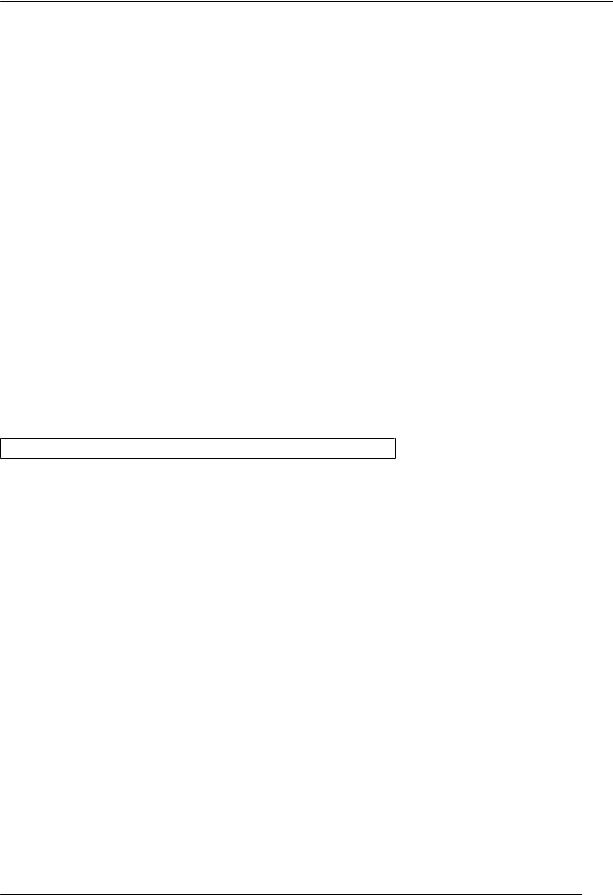
1. Введение
|
Кнопки |
Описание |
|
|
|
|
|
Для выбора нужных настроек. |
|
|
Для регулировки уровня громкости следующих устройств*2: |
|
Клавиша навигации |
– громкости звонка (при выборе в качестве режима работы режима фак- |
|
са); |
|
|
|
|
|
|
– громкости монитора (при использовании монитора); |
O |
|
– громкости трубки (при использовании трубки).*5 |
|
MXN (Сортировка) |
Для создания отсортированной копии. |
|
MWN (Адресная книга)*2 |
Для поиска сохраненной записи. |
|
MWPSN*4 |
Для быстрого подключения к беспроводной локальной сети. |
|
Для проверки состояния соединения по беспроводной локальной сети. |
|
|
|
|
|
|
Для копирования документа. |
P |
Mx/CTAPTN |
Для сканирования документа (сетевое сканирование). |
|
|
Для отправки факса.*2 |
|
MG/TOHN |
Для временного перехода с импульсного режима на тональный во время |
Q |
набора номера, если телефонная компания предоставляет услугу только |
|
|
|
импульсного набора номера. |
*1 Только для моделей без поддержки функции факса. (y) *2 Только для моделей с поддержкой функции факса. (y)
*3 Только для моделей с поддержкой функции идентификации вызывающего абонента. (y) *4 Только для моделей с поддержкой подключения к беспроводной локальной сети. (y)
*5 Если с аппаратом поставляется трубка, см. стр. 11.
Значение слова "(многократно)" в настоящей инструкции
Пример: MОПЦИИN (многократно): “МАКЕТ СТР.”
Нажимайте кнопку многократно до отображения указанного элемента.
17

2. Установка и подготовка
2.1 Модуль барабана
Тонер для первоначального использования содержится в модуле барабана из комплекта поставки (тонер-картридж в комплект поставки не входит).
RНачиная эксплуатацию аппарата, используйте модуль барабана из комплекта поставки.
Осторожно:
RПрежде чем приступить к установке, прочтите инструкцию.
1 Взявшись за выступ, откройте переднюю крышку (A).
A
RЕсли аппарат находится в режиме сна, при замене тонер-картриджа и/или модуля барабана нажмите любую клавишу, чтобы перевести аппарат в режим ожидания для выполнения процедуры.
2Извлеките модуль барабана(A), предварительно установленный в аппарате.
A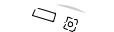
A
3Снимите защитную пленку (A) с модуля барабана.
R Не трогайте и не царапайте поверхность
барабана.
A
RДо удаления защитной пленки отображается сообщение “ЗАСТРЯЛА БУМАГА”.
18
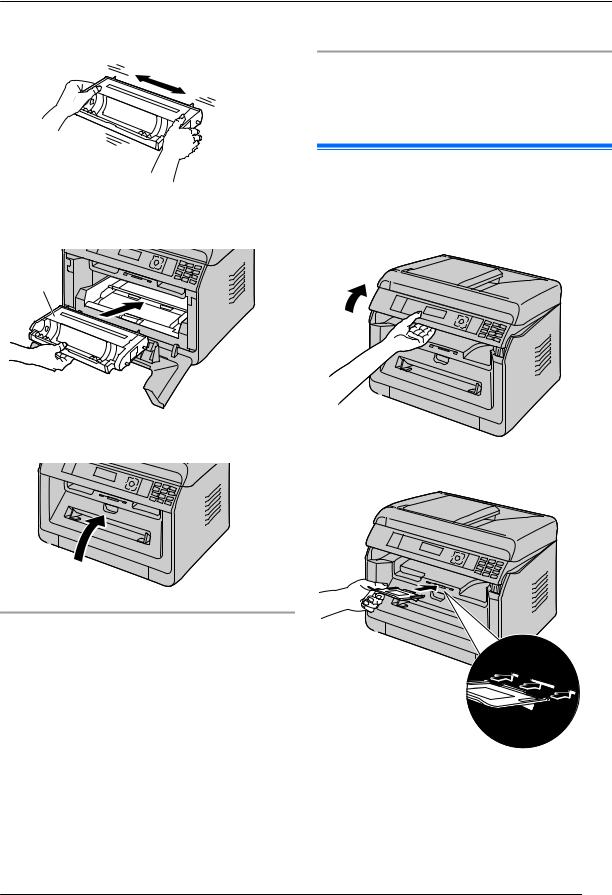
2. Установка и подготовка
4Встряхните модуль барабана в горизонтальной плоскости не менее 5 раз.
5Возьмите модуль барабана (A) за центральную ручку, а затем, вставив его до упора, зафиксируйте на месте.
ПРОИЗВОДСТВА КОМПАНИИ PANASONIC.
Информацию по аксессуарам см. на стр. 12.
Функция экономии тонера
Чтобы сократить расход тонера, включите функцию экономии тонера (функция #482). Срок службы тонер-картриджа увеличится приблизительно на 20 %. Эта функция может снизить качество печати.
2.2 Выходной лоток
Выходной лоток служит для удержания напечатанной бумаги, поступающей из выхода бумаги.
1 Раздвиньте место выхода бумаги.
A
6 Закройте переднюю крышку.
2 Вставьте выходной лоток.
Сроки службы тонер-картриджа и модуля барабана
RДля выяснения срока службы и состояния модуля барабана распечатайте тестовую страницу принтера (стр. 100) и см. стр. 137 для получения сведений о
сроке службы модуля барабана. При низком качестве печати, или если на дисплее отображается “БАРАБАН ИЗНОШЕН”, замените тонер-картридж и модуль барабана.
RЧтобы обеспечить высокое качество печати и длительный срок службы аппарата, при замене картриджа с тонером и/или модуля барабана рекомендуется чистить прорези и отверстия (стр. 8), а также внутренние компоненты аппарата (стр. 128, 129).
Примечание:
RДЛЯ ОБЕСПЕЧЕНИЯ ПРАВИЛЬНОЙ РАБОТЫ АППАРАТА ТРЕБУЕТСЯ ИСПОЛЬЗОВАТЬ
ТОНЕР-КАРТРИДЖ И МОДУЛЬ БАРАБАНА
19
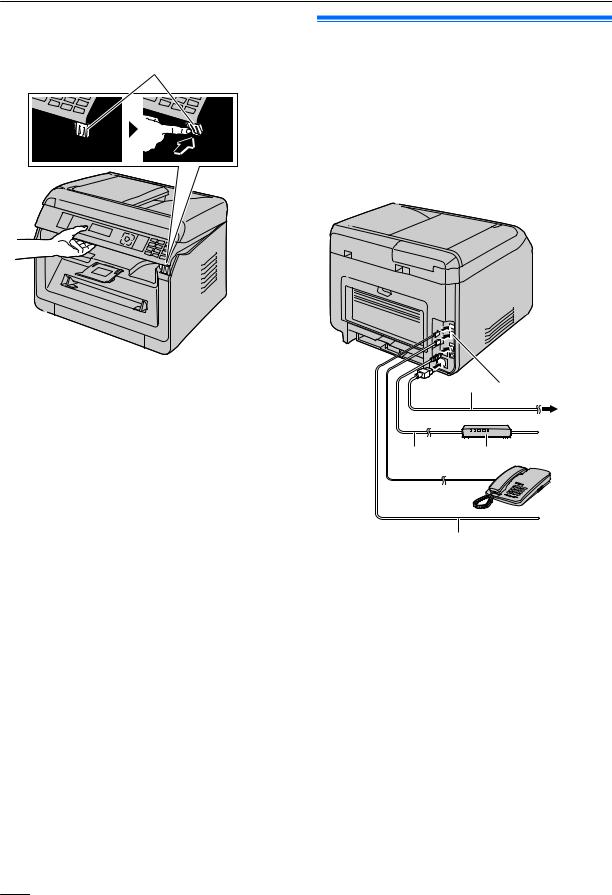
2. Установка и подготовка
3Сдвиньте вверх место выхода бумаги и переместите фиксатор (A) в исходное положение.
A
Примечание:
RНа некоторых иллюстрациях выходной лоток может отсутствовать.
2.3 Соединения
Осторожно:
RНикогда не подключайте телефон во время грозы (только для моделей с поддержкой функции факса). (y)
RПри эксплуатации аппарата сетевая розетка должна находится рядом с устройством в легкодоступном месте.
RНе удлиняйте телефонный шнур (только для моделей с поддержкой функции факса). (y)
A B
 E
E
C D

 F
F
 H
H
G
 Шнур питания*1
Шнур питания*1
RПодсоедините к сетевой розетке. Подробные технические характеристики см. на стр. 131.
 Гнездо [EXT] *2
Гнездо [EXT] *2
RМожно подсоединить автоответчик или дополнительный телефон. Извлеките заглушку, если она установлена, и обращайтесь с ней надлежащим образом.
 Сетевой кабель (не входит в комплект поставки)*3
Сетевой кабель (не входит в комплект поставки)*3
RДля обеспечения постоянного соответствия требованиям по предельному уровню излучения используйте только экранированный сетевой кабель (кабель Ethernet категории 5 (Cat-5)).
 Сетевой маршрутизатор/сетевой концентратор (не входят в комплект поставки)*3
Сетевой маршрутизатор/сетевой концентратор (не входят в комплект поставки)*3
RТакже позволяют подсоединять сетевые компьютеры.
 К сети Интернет*3
К сети Интернет*3
20

2. Установка и подготовка
 Дополнительный телефон или автоответчик (не входят в комплект поставки)*2
Дополнительный телефон или автоответчик (не входят в комплект поставки)*2
 Телефонный шнур*2
Телефонный шнур*2
RПодсоедините к гнезду одноканальной телефонной линии.
 К гнезду одноканальной телефонной линии
К гнезду одноканальной телефонной линии
Пользователям в Германии и Австрии следует использовать соответствующий телефонный шнур.
Для Германии |
Для Австрии |
*1 Шнуры питания могут незначительно отличаться. Используйте шнур питания из комплекта поставки, подходящий для местных условий эксплуатации аппарата.
*2 Только для моделей с поддержкой функции факса
(y)
*3 Только для моделей с поддержкой подключения к сети
(y)
ВАЖНОЕ ЗАМЕЧАНИЕ ДЛЯ СОЕДИНЕНИЯ USB
RНЕ ПОДСОЕДИНЯЙТЕ АППАРАТ К КОМПЬЮТЕРУ С ПОМОЩЬЮ КАБЕЛЯ USB, ПОКА НЕ БУДЕТ ВЫВЕДЕН СООТВЕТСТВУЮЩИЙ ЗАПРОС ВО ВРЕМЯ УСТАНОВКИ ПРОГРАММНОГО ОБЕСПЕЧЕНИЯ
MULTI-FUNCTION STATION (стр. 25).
Примечание:
RДля подключения аппарата к сети следует использовать розетку с заземленным контактом (только для Польши).
RНе размещайте предметы в пределах следующих расстояний:
–Правая и левая сторона: 10 см (cm)
–Задняя сторона: 20 см (cm)
RНе закрывайте прорези и отверстия в корпусе аппарата. Они предназначены для вентиляции и предотвращения перегрева.
RЕсли другое устройство подключено к одной телефонной линии с аппаратом, могут возникнуть неожиданные проблемы, так как этот аппарат не предназначен для совместного использования телефонной линии (только для моделей с поддержкой функции факса). (y)
Только для Германии и Австрии:
Расположение контактов разъема (только для моделей с поддержкой функции факса) (y)
Гнездо "К телефонной линии"
1 |
a2 |
3 |
4 |
|
||||
|
|
|
|
|
|
|
||
2 |
— |
2 |
5 |
|||||
|
|
|
|
|
|
|
||
3 |
La |
1 |
|
|
|
|
|
6 |
|
|
|
||||||
|
|
|
|
|
||||
4Lb
5—
6b2
21

2. Установка и подготовка
Подключение трубки
Если с аппаратом поставляется трубка, см. стр. 11.
Важно:
RПрежде чем устанавливать или снимать телефонную трубку, обязательно выключите выключатель питания.
2.4 Включение и выключение электропитания
Установите выключатель электропитания в положение включения (A).
A
Использование сетевого маршрутизатора/сетевого концентратора (только для моделей с поддержкой подключения к сети) (y)
RРекомендуется использовать сетевые маршрутизаторы/сетевые концентраторы (D) в безопасных сетевых средах. Обратитесь к сетевому администратору по поводу настроек брандмауэра и т.д.
RГарантия не покрывает ущерба, вызванного неполадками безопасности, равно как и любыми относящимися к ней недостатками.
22

2. Установка и подготовка
2.5 Дата и время (только для моделей с поддержкой функции факса и подключения к сети) y
Рекомендуется установить дату и время (функция #101). Ваши абоненты будут получать дату и время вашего аппарата в заголовке документов.
Если подключена услуга Идентификация вызывающего абонента (y)
Дата и время будут установлены автоматически в соответствии с информацией о вызывающем абоненте
(функция #226).
2.6 Конфигурирование аппарата для доступа к сети y
Компьютер, подключенный к локальной сети, можно использовать для получения доступа к некоторым функциям данного аппарата (принтер, сканер и пр.). Чтобы активировать эти функции, для аппарата необходимо задать IP-адрес, маску подсети и шлюз по умолчанию.
Важно:
RПри задании IP-адреса, маски подсети и шлюза по умолчанию проконсультируйтесь у вашего сетевого администратора.
2.6.1 Автоматическая настройка с помощью DHCP-сервера
Если ваш сетевой администратор управляет сетью с помощью DHCP-сервера (Dynamic Host Configuration Protocol), сервер автоматически назначает аппарату IP-адрес (Internet Protocol), маску подсети и шлюз по умолчанию.
1Подсоединив сетевой кабель к аппарату и компьютеру, включите выключатель электропитания.
R IP-адрес, маска подсети и шлюз по умолчанию будут заданы автоматически.
2Установите приложение Multi-Function Station на компьютер, с которым его предполагается использовать. Подробнее см. стр. 25.
Примечание:
RМожно подсоединить два или более аппарата и назначать IP-адреса автоматически с помощью DHCP-сервера, однако во избежание осложнений с настройкой и доступом по сети мы рекомендуем назначать статические IP-адреса вручную для каждого аппарата.
2.6.2 Настройка вручную
Если ваш сетевой администратор не управляет сетью с DHCP-сервером, необходимо вручную назначить IP-адрес, маску подсети и шлюз по умолчанию.
1 MМЕНЮN A MBNM5NM0NM0N A “DHCP” 2 M0N A “ОТКЛ” A MOKN
3Задайте каждый пункт.
Чтобы задать IP-адрес, выполните следующие действия.
1.M5NM0NM1N A “IP АДРЕС” A MOKN
2.Введите IP-адрес аппарата. A MOKN
Чтобы задать маску подсети, выполните следующие действия.
1.M5NM0NM2N A “МАСКА ПОДСЕТИ” A MOKN
2.Введите маску подсети для сети. A MOKN
Чтобы задать шлюз по умолчанию, выполните следующие действия.
1.M5NM0NM3N A “ШЛЮЗ ПО УМОЛЧ” A MOKN
2.Введите шлюз по умолчанию для сети. A MOKN A MМЕНЮN
4Установите приложение Multi-Function Station на компьютер, с которым его предполагается использовать. Подробнее см. стр. 25.
2.7 Настройки беспроводной локальной сети y
Важно:
RПри настройке параметров беспроводной локальной сети убедитесь, что аппарат находится в пределах рабочего диапазона беспроводной точки доступа.
RВ зависимости от типа беспроводной точки доступа, выберите соответствующий способ подключения аппарата к точке доступа.
– точка доступа совместима с WPS (с кнопкой
WPS);
– точка доступа совместима с WPS (без кнопки
WPS);
– точка доступа несовместима с WPS.
RКроме того, можно настроить параметры беспроводной локальной сети при установке драйвера, независимо от типа беспроводной точки доступа или наличия кнопки WPS (стр. 25).
RСведения о настройках безопасности беспроводного соединения см. в инструкциях по эксплуатации беспроводного маршрутизатора и других устройств беспроводной связи.
2.7.1 WPS-совместимая точка доступа (с кнопкой WPS)
1 Нажмите кнопку WPS на беспроводной точке доступа.
2Нажмите и удерживайте MWPSN на аппарате, пока не отобразится “СОЕДИНЕНИЕ.....”.
R Выполняйте шаг 2 в течение 1 минуты после выполнения шага 1.
23

2. Установка и подготовка
RПри выполнении соединения мигает “СОЕДИНЕНИЕ.....”. Когда соединение завершено, отображается “СОЕДИНЕНО”.
Примечание:
RДля отображения состояния беспроводной точки доступа нажмите MWPSN, затем нажмите MOKN.
2.7.2 WPS-совместимая точка доступа (без кнопки WPS)
Важно:
RПредварительно убедитесь в том, что для параметра режима сети установлено значение “Б/
ПРОВОДНОЙ” (функция #580).
1MМЕНЮN A MBNM5NM8NM3N A MOKN
R Отобразится PIN-код аппарата.
2Зарегистрируйте PIN-код в беспроводной точке доступа.
3MOKN
R Выполняйте шаг 3 в течение 1 минуты после выполнения шага 2.
RПри выполнении соединения мигает “СОЕДИНЕНИЕ.....”. Когда соединение завершено, отображается “СОЕДИНЕНО”.
3Введите сетевой ключ. A MOKN
R В зависимости от настроек беспроводной точки доступа, этот шаг можно пропустить, если шифрование не используется.
RПри выполнении соединения мигает “СОЕДИНЕНИЕ.....”. Когда соединение завершено, отображается “СОЕДИНЕНО”.
Настройка беспроводной точки доступа вручную
1.MМЕНЮN A MBNM5NM8NM5N A MOKN
2.Введите имя сети (SSID). A MOKN
3.MCDN: Выберите необходимый тип соединения. A MOKN
4.MCDN: Выберите необходимый тип проверки подлинности сети. A MOKN
5.MCDN: Выберите необходимый тип шифрования данных. A MOKN
6.Введите сетевой ключ. A MOKN
R В зависимости от настроек беспроводной точки доступа, этот шаг можно пропустить, если шифрование не используется.
RПри выполнении соединения мигает “СОЕДИНЕНИЕ.....”. Когда соединение завершено, отображается “СОЕДИНЕНО”.
RЕсли во время процесса аппарат перейдет в режим ожидания, повторите действия с шага 1 (PIN-код будет обновлен).
2.7.3 WPS-несовместимая точка доступа
Важно:
RПредварительно убедитесь в том, что для параметра режима сети установлено значение “Б/
ПРОВОДНОЙ” (функция #580).
RДля настройки беспроводной точки доступа требуется следующая информация:
–имя сети (SSID);
–ключ сети (ключ WEP/WPA)*1;
–тип соединения;
–тип проверки подлинности сети;
–тип шифрования данных.
*1 Если беспроводная точка доступа оснащена
несколькими ключами сети, используйте только первый ключ сети (этот аппарат оснащен одним ключом сети).
RЕсли в настройках беспроводной точки доступа указано не показывать имя сети (SSID), введите имя сети (SSID) вручную (функция #585).
1 MМЕНЮN A MBNM5NM8NM4N A MOKN
2MCDN: Выберите имя нужной сети (SSID). A MOKN R В зависимости от настроек беспроводной точки
доступа, возможно, понадобится выбрать WEP64 или WEP128. Выберите необходимый пункт, а затем нажмите MOKN.
2.7.4 Настройка с помощью Windows® Installer
Если вы используете компьютер на базе Windows, можно настроить параметры беспроводной локальной сети при установке приложения Multi-Function Station. Подробную информацию см. в “2.9 Установка программного обеспечения (включая драйверы принтера, сканера и прочие)” (стр. 25).
2.8 Необходимая компьютерная среда
Важно:
RПри использовании Windows Server® 2008/Windows Server 2012, поддерживается только драйвер принтера. Установите драйвер принтера с помощью функции “Добавить принтер” в Windows.
RВ Mac OS X поддерживаются только драйвер принтера, драйвер сканера (TWAIN/ICA) и ПК-факса (передачи). Более подробную информацию см. в руководстве по установке Mac OS X.
Для использования программного обеспечения Multi-Function Station на вашем компьютере требуется следующее:
Операционная система:
Windows XP/Windows Vista/Windows 7/Windows 8
ЦП:
В соответствии с рекомендациями для операционной системы
ОЗУ:
В соответствии с рекомендациями для операционной системы
24
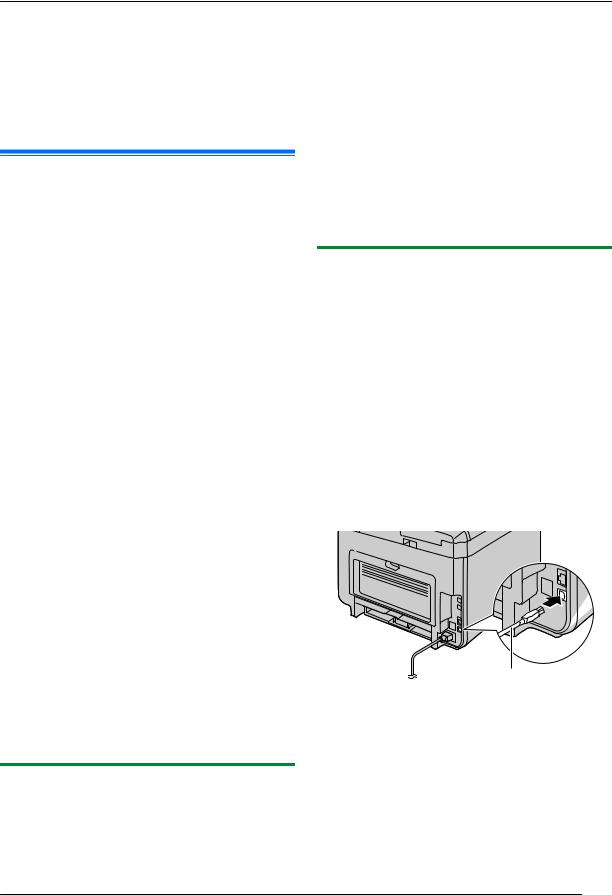
2. Установка и подготовка
Другое оборудование:
Дисковод CD-ROM
Жесткий диск, не менее 600 МБ (MB) свободного пространства
Веб-браузер (рекомендуется):
Windows Internet Explorer® 8/9
Windows Internet Explorer 10/11 (рекомендуется с совместимым режимом)
2.9 Установка программного обеспечения (включая драйверы принтера, сканера и прочие)
С помощью программного обеспечения Panasonic Multi-Function Station аппарат может выполнять следующие функции:
–печать на обычной бумаге, тонкой и толстой бумаге, наклейках и конвертах;
–предварительный просмотр изображения для печати, изменение порядка страниц, удаление страниц, изменение разметки и других параметров перед печатью (Easy Print Utility);
–сканировать документы и преобразовывать изображение в текст с помощью программного обеспечения для оптического распознавания символов (не поставляется);
–сканирование из других приложений для Microsoft® Windows, поддерживающих TWAIN-сканирование и WIA-сканирование (только USB-соединение);
–сохранение, редактирование или удаление записей в адресных книгах электронной почты с помощью компьютера;
–программировать функции с помощью компьютера;
–назначение пароля и печать конфиденциальных или требующих защиты документов (защищенная печать);
–отправка и получение факсимильных документов с помощью компьютера (только для моделей с поддержкой функции факса) (y).
RУстановите программное обеспечение
Multi-Function Station (находится на компакт-диске)
до подсоединения аппарата к компьютеру с помощью кабеля USB. Если аппарат подсоединен к компьютеру с помощью кабеля USB до установки программного обеспечения Multi-Function Station, может отображаться диалоговое окно [Установка драйверов]. При появлении этого диалогового окна щелкните [Закрыть].
RЕсли используется также серия KX-MB200/ KX-MB700/KX-FLB880, см. стр. 121.
2.9.1 Подготовка компьютера и компакт-диск
1Запустите Windows и закройте все остальные приложения.
2Вставьте прилагаемый компакт-диск в устройство для чтения компакт-дисков.
R Если установка не начинается автоматически:
Выберите [пуск] A [Все программы] A [Стандартные]. Выберите [Выполнить]. Введите
“D:\Install” (где “D” — буква устройства для чтения компакт-дисков). Щелкните [OK].
(Если вы не знаете, какая буква соответствует устройству для чтения компакт-дисков, запустите Проводник Windows и определите букву устройства.)
3Выберите соединение.
R Для соединения по USB или проводной локальной сети см. “2.9.2 Соединение по USB или по проводной локальной сети”, стр. 25.
R Для соединения по беспроводной локальной сети (y) см. “2.9.3 Соединение по беспроводной локальной сети y”, стр. 26.
2.9.2 Соединение по USB или по проводной локальной сети
1[Простая установка]
R Установка начинается автоматически.
2После запуска программы установки выполняйте инструкции на экране.
R Также будут установлены приложения Easy Print Utility и “Статус устройства”.
3Отобразится диалоговое окно [Тип соединения].
Для соединения USB:
1.[Соединить с помощью USB-кабеля.] A
[Далее]
R Отобразится диалоговое окно [Подключите устройство].
2.Подключите аппарат к компьютеру с помощью кабеля USB (A), а затем выберите [Далее].
A
3.Щелкните [Установка] и выполните инструкции на экране.
Для сетевого соединения (y):
1.[Соединить по сети.] A [Далее]
2.Установите флажок [Выбрать в списке поиска] и
выберите аппарат из списка.
R Если имя нужного аппарата не отображается в списке, и IP-адрес для аппарата уже назначен, установите флажок [Прямой ввод] и введите IP-адрес.
3.[Далее]
25

2. Установка и подготовка
4.Щелкните [Установка] и выполните инструкции на экране.
Важное замечание
При установке с помощью USB-кабеля во время установки программного обеспечения может появиться сообщение. Это является нормой, и программное обеспечение не вызовет никаких неполадок в работе операционной системы. Установку можно продолжить. Отображается сообщение:
RДля пользователей Windows XP
“Устанавливаемое программное обеспечение не тестировалось на совместимость с Windows XP.”
RДля пользователей ОС Windows Vista/Windows 7/Windows 8
“Установить программное обеспечение для данного устройства?”
2.9.3 Соединение по беспроводной локальной сети y
Примечание:
RРекомендуется подключить аппарат к беспроводной сети перед установкой.
Для получения дополнительной информации о настройке параметров беспроводной сети см.
“2.7 Настройки беспроводной локальной сети y”,
стр. 23.
Если аппарат уже подключен к беспроводной сети:
1.[Простая установка (Беспроводная локальная сеть)]
2.Выберите [Уже установленная беспроводная локальная сеть].
R Установка начинается автоматически.
3.После запуска программы установки выполняйте инструкции на экране.
R Также будут установлены приложения Easy Print Utility и “Статус устройства”.
4.Отобразится диалоговое окно [Выберите сетевое устройство].
1.Установите флажок [Выбрать в списке поиска] и
выберите аппарат из списка.
R Если имя нужного аппарата не отображается в списке, и IP-адрес для аппарата уже назначен, установите флажок [Прямой ввод] и введите IP-адрес.
2.[Далее]
3.Щелкните [Установка] и выполните инструкции на экране.
Если аппарат еще не подключен к беспроводной сети
1.[Простая установка (Беспроводная локальная сеть)]
2.Выберите [Не установленная беспроводная локальная сеть].
R Установка начинается автоматически.
Важно:
RДля настройки параметров беспроводной сети требуется USB-кабель. Параметры беспроводной сети можно настроить с помощью средства настройки беспроводного соединения после установки через USB-соединение.
3.После запуска программы установки выполняйте инструкции на экране.
RТакже будут установлены приложения Easy Print Utility и “Статус устройства”.
4.Отобразится диалоговое окно [Подключите устройство].
1.Соедините аппарат и компьютер с помощью USB-кабеля и нажмите [Далее].
R После подсоединения аппарата к компьютеру модель определяется автоматически.
2.Щелкните [Установка] и выполните инструкции на экране.
5.После запуска средства настройки беспроводного соединения следуйте инструкциям на экране для настройки параметров беспроводной сети.
2.9.4 Другая информация
Для просмотра или установки инструкции по эксплуатации
1.Запустите Windows и вставьте прилагаемый компакт-диск в устройство для чтения компакт-дисков.
2.Нажмите [Инструкция по эксплуатации], а затем для просмотра или установки инструкции по эксплуатации в формате PDF следуйте инструкциям на экране.
RДля просмотра инструкции по эксплуатации необходима программа Adobe® Reader®.
Примечание:
RЕсли вы установили инструкцию по эксплуатации, ее можно просмотреть в любой момент, щелкнув
[Справка] в программе запуска Multi-Function Station.
Использование другого аппарата с компьютером
Необходимо добавить драйвер принтера для каждого аппарата следующим образом.
1.Запустите Windows и вставьте прилагаемый компакт-диск в устройство для чтения компакт-дисков.
2.[Изменить] A [Добавить Multi-Function Station
драйвер]. Затем следуйте инструкциям на экране.
Примечание:
RВы не можете одновременно подсоединять к компьютеру более одного аппарата (только USB-соединение).
Для изменения программного обеспечения (добавление или удаление каждого компонента)
После установки можно в любое время выбирать компоненты для установки или удаления.
1.Запустите Windows и вставьте прилагаемый компакт-диск в устройство для чтения компакт-дисков.
26

2. Установка и подготовка
2.[Изменить] A [Изменить утилиты]. Затем следуйте инструкциям на экране.
Удаление программного обеспечения
[Пуск] A [Все программы] A [Panasonic] A имя аппарата A [Удалить]. Затем следуйте инструкциям на экране.
27

3. Основные операции
3.1 Работа с панелью аппарата
3.1.1 Выбор режима работы
Нужный режим можно выбрать, несколько раз нажав одну из указанных ниже кнопок.
Для моделей с поддержкой функции факса (y) |
Для моделей без поддержки функции факса (y) |
–MСКАНЕРN: выберите этот режим при использовании аппарата в качестве сканера.
–MКОПИРN: выберите этот режим при использовании аппарата в качестве копира.
–MФАКСN (y): выберите этот режим при использовании аппарата в качестве факса.
Примечание:
RРежим копирования является режимом по умолчанию.
RРежим работы по умолчанию (функция #463) и таймер возврата к режиму работы по умолчанию (функция #464) можно изменить (только для моделей с поддержкой функции факса). (y)
3.2 Загрузка бумаги для печати
Замечание о бумаге для печати:
RДо приобретения больших партий рекомендуется проверять бумагу (особенно ее специальные форматы и типы) в аппарате.
RНе используйте бумагу следующих типов:
–Бумагу, содержащую более 20 % хлопка и/или волокна (например, бумагу для фирменных бланков или бумагу для резюме)
–Очень гладкую, лощеную бумагу или бумагу с выраженной текстурой
–Бумагу с поверхностным покрытием, поврежденную или мятую бумагу
–Бумагу, к которой прикреплены посторонние объекты (например, ярлыки или скрепки)
–Бумагу, содержащую бумажную и другую пыль, или бумагу с масляными пятнами
–Бумагу, которая может плавиться, испаряться, терять цвет, выгорать или выделять ядовитые испарения при температуре около 200 °C (например, веленевую бумагу). Эти материалы могут попасть на ролик нагревателя и вызвать его повреждение.
–Влажную бумагу
–Бумагу для струйных принтеров
–Бумагу с химической обработкой поверхности (копировальная или безуглеродная бумага для копирования)
–Электростатически заряженную бумагу
–Скрученную, мятую или рваную бумагу
–Бумагу с поверхностным покрытием
RБумага некоторых типов предназначена только для печати на одной стороне. При низком качестве печати или неполадках подачи попробуйте печатать на другой стороне бумаги.
RДля обеспечения бесперебойной подачи и высокого качества печати рекомендуется использовать длиннозернистую бумагу.
RНе используйте бумагу различных типов или различной плотности одновременно. Это может вызывать замятия бумаги.
RНе используйте бумагу, напечатанную на данном аппарате, для повторной печати (включая другие копировальные аппараты или принтеры). Это может вызывать замятия бумаги.
28

3. Основные операции
RВо избежание скручивания не открывайте пачку бумаги до начала ее использования. Храните неиспользованную бумагу в оригинальной упаковке в сухом прохладном месте.
RДля клиентов, которые живут в зонах с повышенной влажностью: всегда храните бумагу в кондиционированном помещении. Печать на влажной бумаге может привести к замятию бумаги.
Изменение формата и типа бумаги
Для использования бумаги других форматов/типов обратитесь к приведенной ниже таблице и измените соответствующие настройки.
Тип лотка |
Форматы бумаги |
Типы бумаги |
Стандартный входной лоток |
функция #380 |
функция #383 |
Лоток ручной подачи (y) |
функция #381 |
функция #384 |
R Количество бумаги, загружаемой в аппарат, указано на стр. 135.
Информация о номере лотка
Вместо названия лотка на аппарате отображается его номер, приведенный ниже.
–“#1”: стандартный входной лоток
–“#2”: лоток ручной подачи (y)
3.2.1 Стандартный входной лоток
RЕсли загрузить больше указанного количества бумаги, может произойти замятие бумаги, что может вызвать ее повреждение.
RВ зависимости от типа бумаги, объем загруженной бумаги может оказаться выше ограничительной метки для бумаги (C). В этом случае удалите некоторое количество бумаги из лотка.
1Выдвиньте стандартный входной лоток (A) до щелчка, а затем полностью выдвиньте лоток, поднимая его переднюю часть.
 A
A
2 До загрузки стопки бумаги в аппарат разберите бумагу веером, чтобы предотвратить ее застревание.
29

3. Основные операции
3Загрузите бумагу стороной печати вниз (A).
Важно:
R При необходимости надавите на пластину (B) в стандартном входном лотке до защелкивания.
A
|
B |
R При необходимости сдвиньте направляющие бума- |
R Следите, чтобы бумага для печати не была выше |
ги для печати, чтобы отрегулировать ширину в со- |
ограничительной метки для бумаги (A), а также не |
ответствии с форматом бумаги для печати. |
загружалась поверх ограничителей (B). |
B
 A
A
4Вставьте стандартный входной лоток в аппарат, поднимая переднюю часть лотка. Затем до конца вставьте лоток в аппарат.
30
